Як скласти діаграму сукупної суми в Excel?
Якщо є перелік даних про щомісячні обсяги продажів за рік, і тепер ви хочете скласти про це діаграму накопичувальних сум, щоб інші могли чітко переглянути сукупну суму обсягів продажу за кожен місяць, як показано на наступному скріншоті, як ви могли б робити? Тут я представив кілька способів складання діаграми сукупної суми в Excel.
Створіть в Excel таблицю накопичувальних сум
Додайте накопичувальну суму для діаграми в Excel із зручною функцією
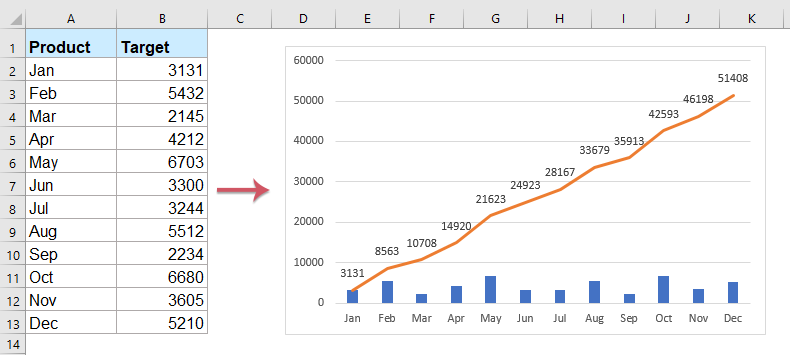
Створіть в Excel таблицю накопичувальних сум
1. Виділіть порожню комірку поруч із стовпцем Ціль, у цьому випадку виберіть комірку С2 і введіть цю формулу = SUM (B $ 2: B2), а потім перетягніть маркер заповнення вниз до комірок, до яких потрібно застосувати цю формулу. Дивіться знімок екрана:

2. Потім виберіть цільовий та загальний діапазони стовпців, а потім натисніть Insert > Колонка > Кластерна колонка, див. скріншот:
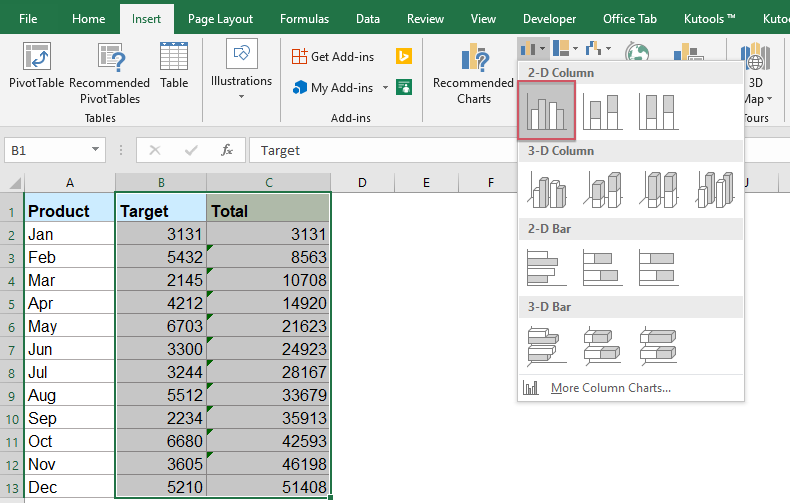
3. На вставленій діаграмі клацніть один загальний стовпець і клацніть правою кнопкою миші, щоб вибрати Змінити тип діаграми серії... з контекстного меню. Дивіться знімок екрана:

4, в Змінити тип діаграми діалог, клацніть Combo на лівій панелі, а потім виберіть Кластерна лінія стовпців тип діаграми на правій панелі, див. знімок екрана:

примітки: Якщо ви використовуєте Excel 2010 та старішу версію, виберіть Лінія на лівій панелі, а потім виберіть один тип лінійної діаграми на правій панелі, див. знімок екрана:

5. Клацання OK, а потім клацніть правою кнопкою миші лінію на діаграмі та виберіть Додати мітки даних > Додати мітки даних з контекстного меню. Дивіться знімок екрана:
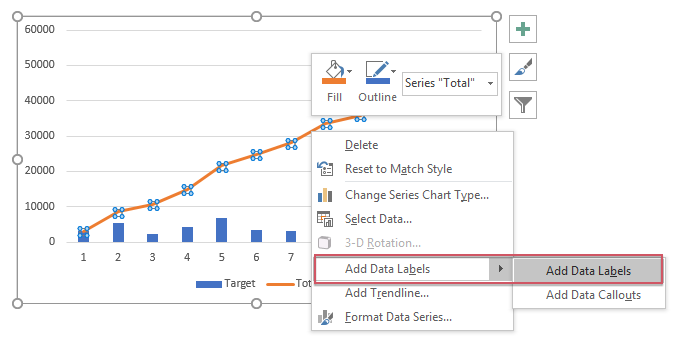
6. Тоді ви можете побачити, що діаграма сукупної суми закінчена:
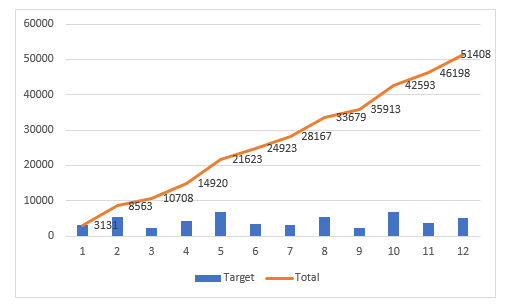
Додайте накопичувальну суму для діаграми в Excel із зручною функцією
Якщо у вас є Kutools для Excel, З його Додайте сукупну суму до діаграми функцію, ви можете вставити сукупну загальну суму для діаграми лише за кілька кліків.
після установки Kutools для Excel, будь ласка, зробіть так:
1. Спочатку вставте діаграму на основі ваших даних, див. Знімок екрана:

2. Потім клацніть, щоб вибрати діаграму, а потім клацніть Кутулс > Чарти > Інструменти діаграм > Додайте сукупну суму до діаграми, див. скріншот:

3. А потім натисніть Так у спливаючому вікні запиту та натисніть OK у наступному полі див. скріншоти:
 |
 |
 |
4Тепер сукупне значення суми додано до діаграми, див. Знімок екрана:
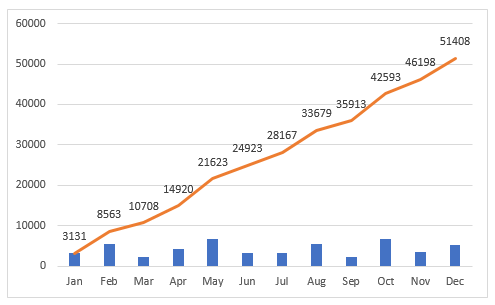
Завантажте та безкоштовну пробну версію Kutools для Excel зараз!
Більше відносних статей діаграми:
- Створіть стовпчасту діаграму, накладаючи чергову гістограму в Excel
- Коли ми створюємо кластерну стовпчасту або стовпчасту діаграми з двома рядами даних, два стовпці рядів даних будуть відображатися поруч. Але іноді нам потрібно використовувати накладену або накладену гістограму, щоб чіткіше порівняти два ряди даних. У цій статті я розповім про те, як створити накладену гістограму в Excel.
- Діаграма кольорів на основі кольорів комірок в Excel
- Зазвичай, коли ви створюєте діаграму, кольором стовпця стовпця є за замовчуванням. Якщо вам потрібно відформатувати заповнений колір на кожному рядку на основі кольорів комірок, як показано на наступному знімку екрана, як ви можете це вирішити в Excel?
- Виділіть на графіку максимальну та мінімальну кількість очок даних
- Якщо у вас є стовпчаста діаграма, в якій ви хочете виділити найвищі або найменші точки даних різними кольорами, щоб перевершити їх, як показано на наступному знімку екрана. Як ви могли визначити найвищі та найменші значення, а потім швидко виділити точки даних на діаграмі?
- Створіть діаграму кроків в Excel
- Покрокова діаграма використовується для відображення змін, що відбулися через нерегулярні проміжки часу, це розширена версія лінійної діаграми. Але прямого способу його створення в Excel немає. У цій статті я розповім про те, як поетапно створити покрокову діаграму на аркуші Excel.
- Створіть діаграму прогресу в Excel
- У програмі Excel стовпчаста діаграма може допомогти вам контролювати прогрес до цілі, як показано на наступному знімку екрана. Але як можна створити стовпчасту діаграму на аркуші Excel?
Найкращі інструменти продуктивності офісу
Покращуйте свої навички Excel за допомогою Kutools для Excel і відчуйте ефективність, як ніколи раніше. Kutools для Excel пропонує понад 300 додаткових функцій для підвищення продуктивності та економії часу. Натисніть тут, щоб отримати функцію, яка вам найбільше потрібна...

Вкладка Office Передає інтерфейс із вкладками в Office і значно полегшує вашу роботу
- Увімкніть редагування та читання на вкладках у Word, Excel, PowerPoint, Publisher, Access, Visio та Project.
- Відкривайте та створюйте кілька документів на нових вкладках того самого вікна, а не в нових вікнах.
- Збільшує вашу продуктивність на 50% та зменшує сотні клацань миші для вас щодня!
